Så här delar du kontakter på Android
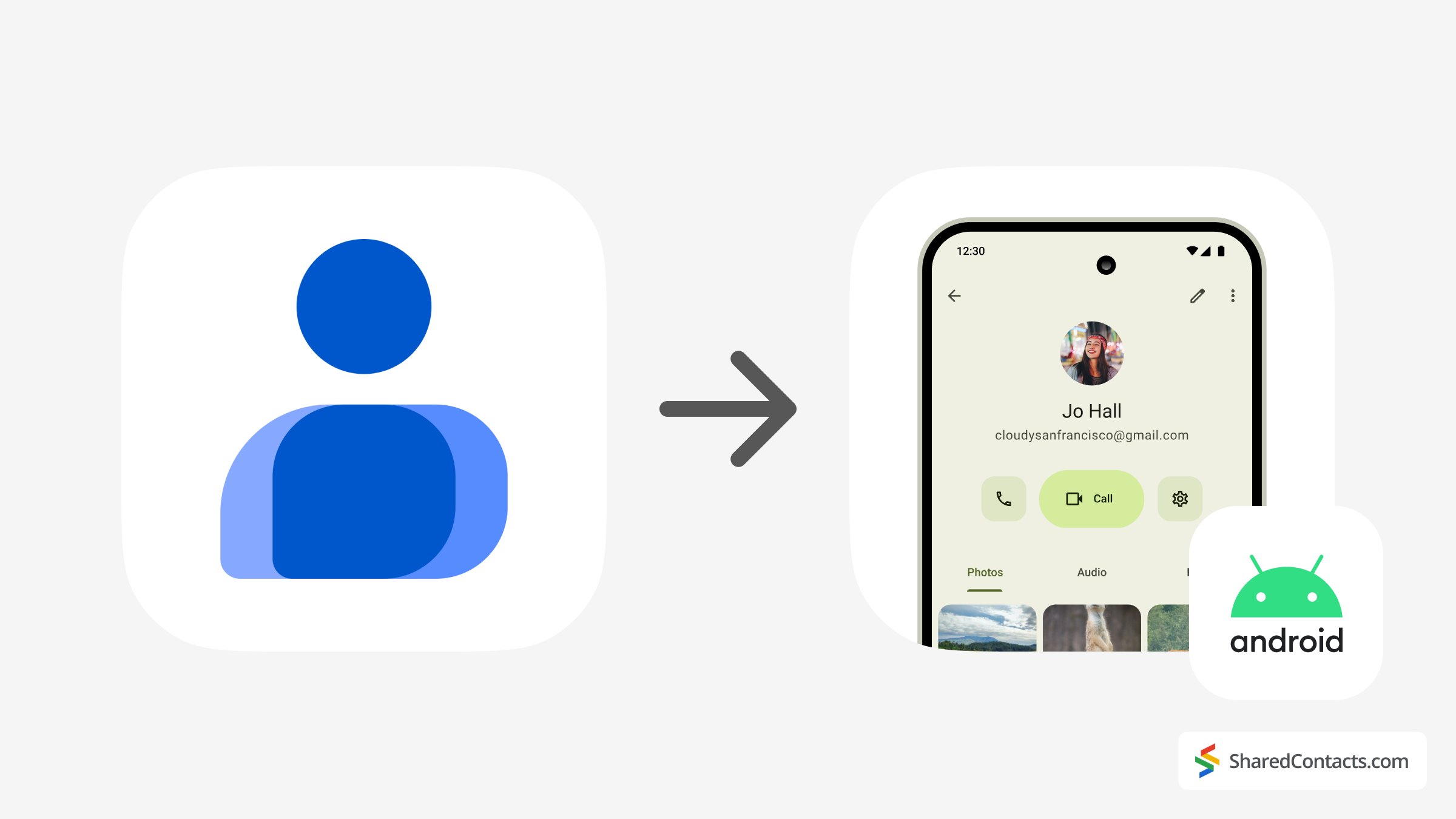
Ska du byta telefon eller vill du bara dela med dig av några kontakter? Att överföra din telefonbok behöver inte vara raketforskning. Från att synkronisera med Google till att använda praktiska verktyg som Nearby Share finns det många sätt att överföra kontakter från en Android-enhet till en annan. Låt oss utforska dina alternativ en efter en.
Dela kontakter från Android till Android med Kontakter-appen
Ibland är den enklaste metoden den bästa. Om du bara behöver dela en handfull kontakter är den inbyggda appen Kontakter på din Android-telefon det bästa alternativet.
När ska du använda detta? Det här är något för dig som bara vill dela ett litet antal kontakter med en vän, särskilt om din gamla telefon fortfarande fungerar och du kan komma åt appen Kontakter. Det är också ett bra alternativ för dem som föredrar att undvika att använda molnsynkronisering (vi tenderar att glömma lösenord!) eller nedladdningsbara fildelningsappar från tredje part.
- Öppna Appen Kontakter på din gamla Android-enhet och tryck på 3-punktsmenyn (eller hamburgermenyknappen).
- Välj Dela kontakter eller Skicka kontakter (den exakta ordalydelsen beror på din enhet).
- Välj de specifika kontakterna du vill dela eller välj Markera alla.
- Välj önskad metod för att dela med dig - som en länk, e-post, meddelanden eller Dela i närheten (Snabbdelning på vissa enheter).
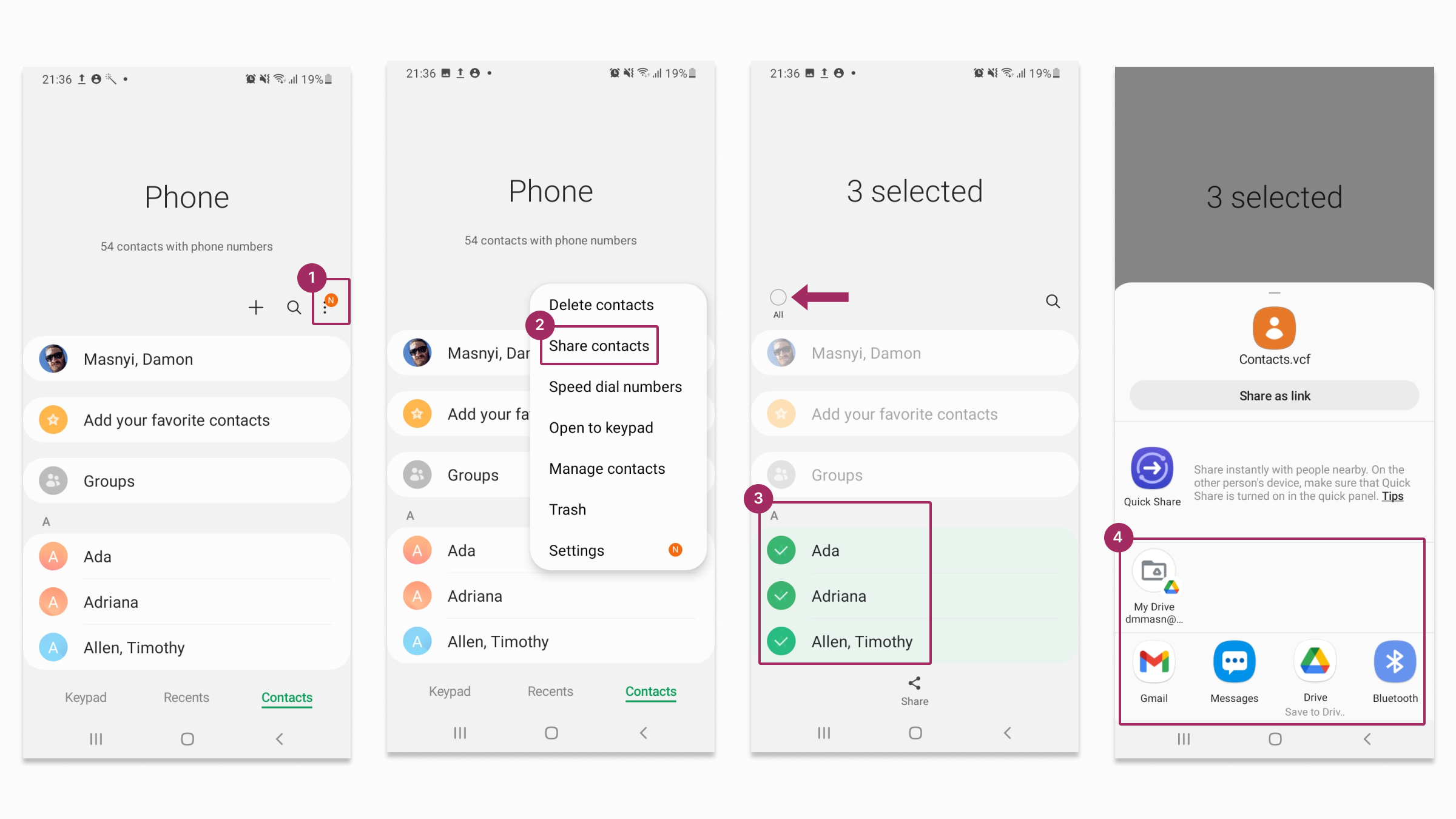
Mottagaren får kontakterna som en VCF-fil (vCard-fil). En VCF-fil är ett universellt format för kontaktinformation som innehåller namn, telefonnummer, e-postadresser med mera.
För att använda filen och få tillgång till delade kontakter bör mottagaren:
- Ladda ner VCF-fil till deras Android-telefon.
- Öppna Appen Kontaktertryck på menyikonen (tre prickar eller linjer)och välj Import.
- Välj den VCF-filoch kontakterna läggs till i telefonboken.
| Pros | Nackdelar |
|---|---|
| Snabbt och enkelt för små satser | Begränsade delningsalternativ |
| Inga ytterligare appar behövs | Mottagaren måste veta hur man importerar VCF-filen, vilket kanske inte är självklart för alla |
Hur man överför kontakter från Android Phone med hjälp av Google Account Sync
Om du ska flytta till en ny Android-telefon eller vill ha dina kontakter säkerhetskopierade för enkel åtkomst är synkronisering med ditt Google-konto en av de mest effektiva metoderna. Det är perfekt för alla Google-användare (vilket, låt oss inse det, är de flesta av oss) och för dem som letar efter ett praktiskt sätt att överföra kontakter mellan enheter.
- Öppna Appen Inställningar på din gamla Android-telefon.
- Avtappning Konton och backup > Hantera konton > Välj ditt Google-konto > Synkronisera konto.
- Aktivera Kontaktpersoner och eventuellt data från andra appar som du vill synkronisera.
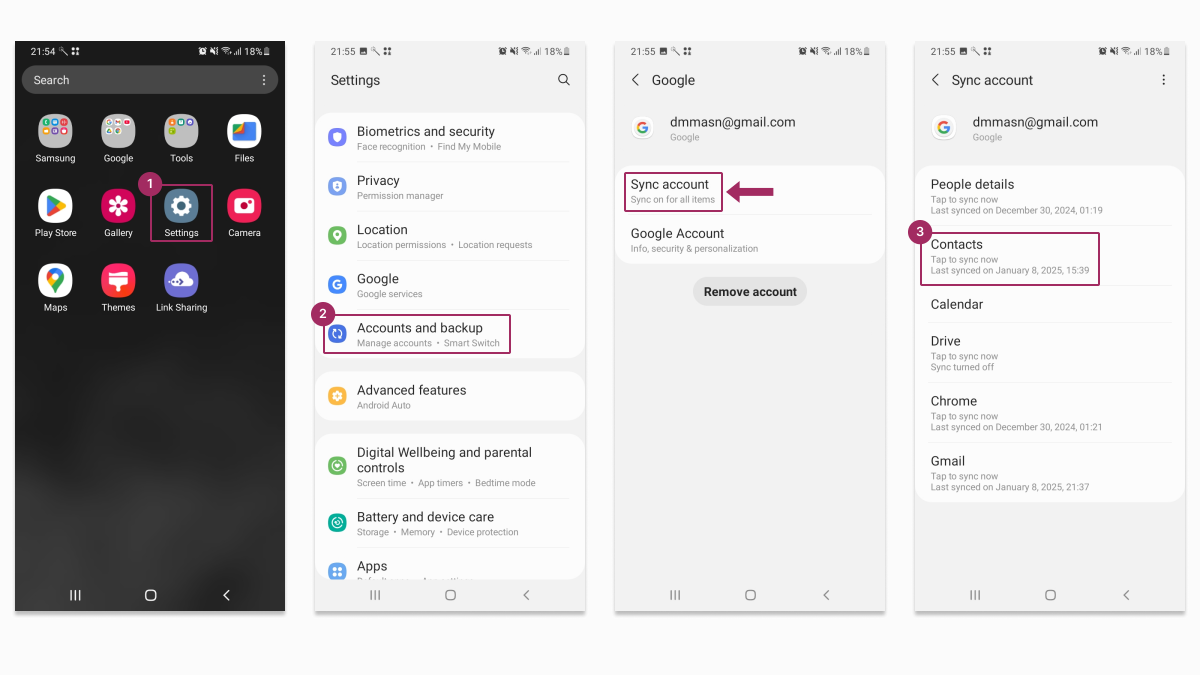
När detta är gjort byter du till din nya Android-enhet, loggar in med samma Google-konto och dina kontakter kommer automatiskt att visas i appen Kontakter. Det är som om hela din telefonbok följer med dig till din nya enhet utan att du behöver lyfta ett finger.
| Pros | COns |
|---|---|
| Snabb och enkel installation | Kräver ett Google-konto |
| Kontakter är alltid säkerhetskopierade | Synkronisering kan ta lite tid |
Överför dina kontakter genom Nearby Share
Om du älskar tanken på snabb fildelning utan kablar är Nearby Share din bästa vän. Det är snabbt, trådlöst och fungerar som en smäck när du överför kontakter från Android till Android.
Den här metoden är bäst lämpad för att dela kontakter när du står precis bredvid någon, snabbt skicka kontakter till en ny enhet eller undvika krångel med att använda kablar eller molnlagring, och den hårda och tråkiga manuella export-importverksamheten låter som en mardröm för dig.
Så här delar du kontakter med hjälp av Nearby Share:
- Öppna Appen Kontakter och tryck på 3-punktsmenyn.
- Välj Dela kontakter.
- Välj kontakter du vill dela eller tryck på Välj alla.
- Avtappning Aktie, välj sedan Närliggande aktie (eller Snabbdelning).

- Välj destinationsenhet när den dyker upp.
- Avtappning Acceptera på den mottagande enheten för att slutföra överföringen.
| Pros | COns |
|---|---|
| Blixtsnabba överföringar i närheten | Fungerar endast när båda enheterna är fysiskt nära varandra |
| Ingen internetanslutning krävs | Båda enheterna måste ha Nearby Share aktiverat |
Säkerhetskopiera och exportera kontakter med hjälp av VCF-fil eller SIM-kort
Att exportera och importera kontakter manuellt ger dig full kontroll över processen. Ja, det är inte det snabbaste och mest bekväma sättet att dela kontakter, men det har funnits i evigheter, före alla andra delningsverktyg, förresten, och det används fortfarande. Perfekt för dem som gillar att gräva i och tinker.
Du vill använda detta när du vill ha en säkerhetskopia av dina kontakter sparade som en fil. När du ska överföra kontakter till en ny telefon eller till och med en annan plattform (som iOS) kan den här manuella kontaktöverföringen vara ditt val. Och slutligen, om din gamla telefon inte synkroniseras med Google av någon anledning eller om du inte har tillgång till ditt Gmail-konto.
Steg för att exportera och importera kontakter:
- Öppna Appen Kontakter på din gamla Android-telefon och tryck på menyikonen (tre prickar eller linjer).
- Välj Hantera kontakter.
- Tryck på Import eller export kontakter och gå till Export.
- Välj var du vill spara dina kontakter och tryck på Export. Du kan välja mellan fysisk lagring i telefonens minne eller på SIM-kortet.
De kommer att exporteras som en VCF-fil till den valda lagringsplatsen på din Android-enhet.
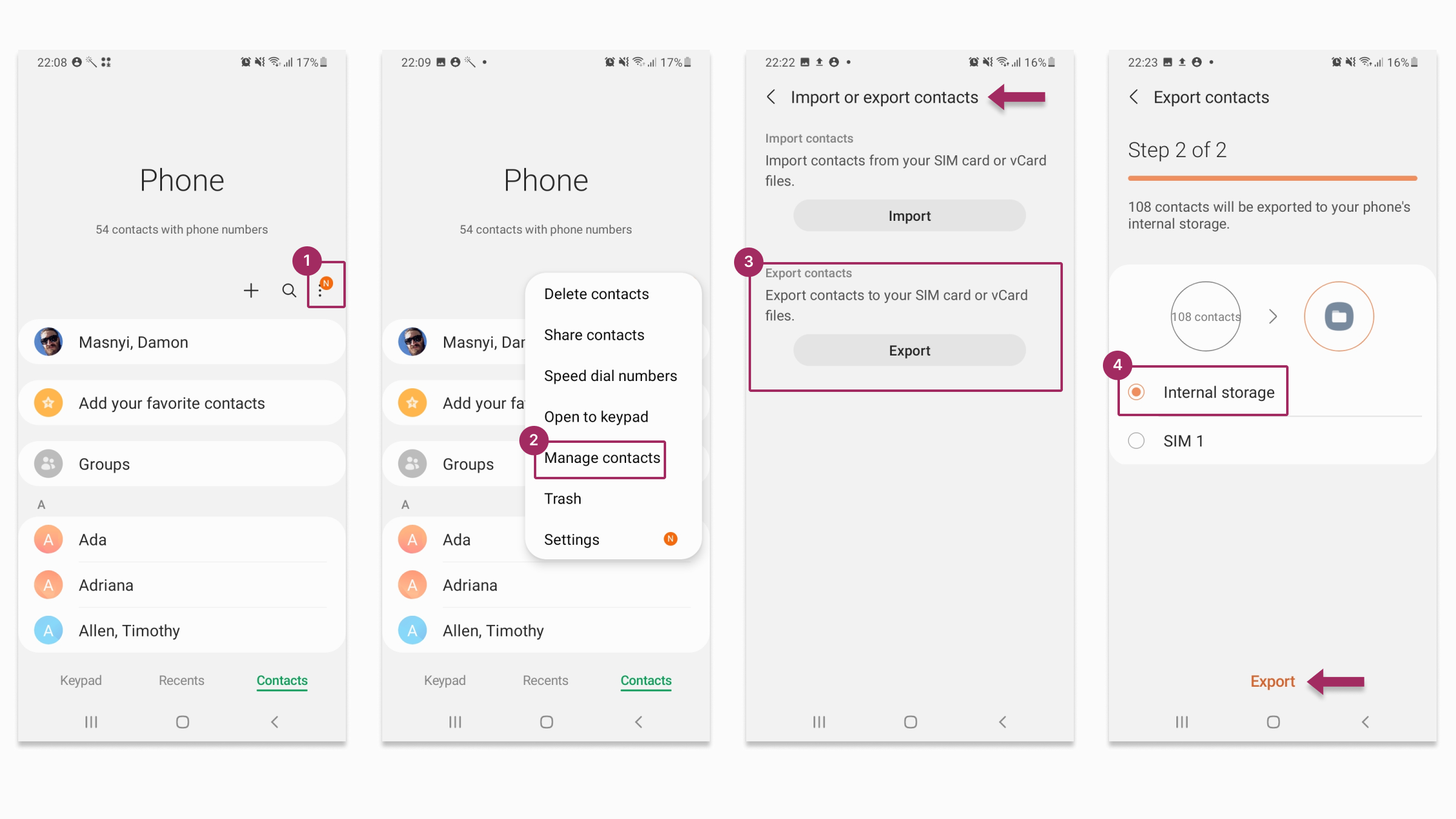
| Pros | Nackdelar |
|---|---|
| Fungerar på alla plattformar, inklusive iPhone och PC | Tar mer tid än automatiserade metoder |
| Skapar en backup-fil för säker förvaring | Kräver lite tekniskt kunnande |
Shared Contacts Manager: Det smartare sättet att dela kontakter på Android

Vi har utforskat alla inbyggda metoder för att dela Android-kontakter, från synkronisering av Google-konto till Nearby Share och manuell export. Alla dessa är användbara för tillfällig eller småskalig kontaktdelning, men de är långt ifrån perfekta när det gäller professionella behov. Problem som begränsat samarbete, manuella uppdateringar eller enhetsbegränsningar gör ofta dessa metoder opraktiska för företag eller team som förlitar sig på dynamisk kontakthantering i realtid.
Shared Contacts Manager, en Google Workspace-applikation, är utformad för att förenkla ditt dagliga arbetsflöde och introducera ditt team till nya standarder för kontakthantering. Det här enkla verktyget är den bästa lösningen för alla som söker ett professionellt, effektivt och flexibelt sätt att dela kontakter på Google - utan besväret med traditionella metoder.
Varför är Shared Contacts Manager något för dig?
Shared Contacts Manager återuppfinner kontaktdelning genom att låta dig dela hela grupper direkt, vilket sparar massor av tid och ansträngning. Det möjliggör samarbete genom att dela kontakter med team, avdelningar eller domäner samtidigt som det erbjuder kompatibilitet mellan enheter med Android, iPhone och skrivbord. Du kan tilldela användare anpassade behörigheter för att behålla kontrollen, och liveuppdateringar håller alla med den senaste informationen utan manuell omdelning. Den är utformad för yrkesverksamma och är perfekt för att hantera stora kontaktlistor eller teamkataloger utan begränsningarna i Androids inbyggda metoder.
Sluta brottas med föråldrade och manuella metoder för att överföra kontakter. Prova Shared Contacts Manager idag och upplev vilken skillnad det gör för ditt arbetsflöde. Är du redo att komma igång? Installera Shared Contacts Manager nu och testa den fulla potentialen i din kontakthantering gratis.




1 Kommentar
Jag har en Android-telefon och en Mac. De synkroniseras mycket snyggt via iCloud.
För att exportera kontakter till andra personer eller till min arbetsdator har jag använt VCards eller .vcf-filer i årtionden.
Nyligen försökte jag kopiera en kontakt från min Android till min Mac på jobbet. Det skapade ett gibberish filnamn, men var tomt.
När hände det här? Någon idé? Det måste ha varit någon Android-uppdatering som förstörde systemet.
Jag kan fortfarande dela från Mac till Android via Vcard - det har rätt titel och laddas perfekt.
Kan du ge någon inblick i varför detta händer?